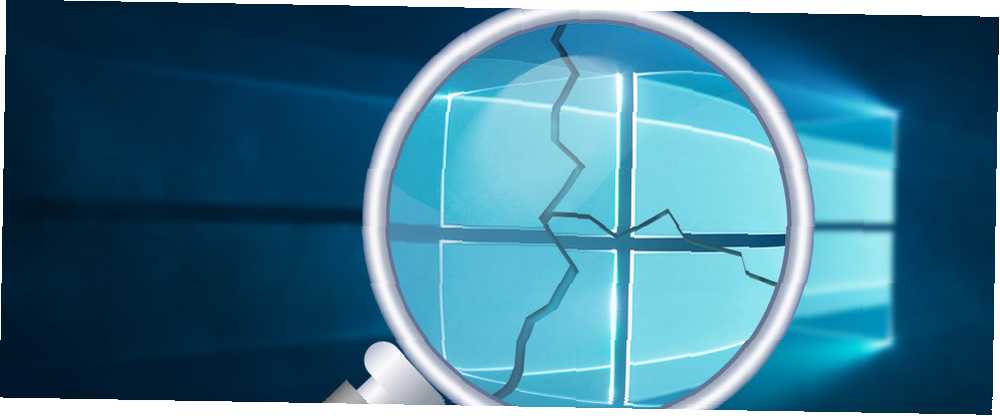
Edmund Richardson
0
2834
14
Windows 10 9 Windows 10 Yıldönümü Güncelleme Özellikleri'nin En Sevdiğin Özelliklerine Sallandıysanız 9 Seveceksiniz 9 Windows 10 Yıldönümü Güncelleme Özellikleri Seveceğiniz Windows 10 Yıldönümü Güncellemesi ile ilgili hala bir sorunuz mu var? En önemli yeni özellikleri özetledik. Zaten yükseltme yaptıysanız hepsini denediğinizden emin olun! ve ücretsiz bir Windows 10 yükseltmesi için giriş deliğini kullandıysanız, hala Ücretsiz Windows 10'a yükseltebilirsiniz (Bir Loophole ile) Hala Ücretsiz Windows 10'a Yükseltebilirsiniz (Bir Loophole ile) Ücretsiz Windows 10 yükseltmesi için son tarihi kaçırdıysanız Şanslısınız çünkü kullanabileceğiniz başka bir yöntem daha var - vicdanınız bunu yapmanıza izin verdiği sürece. karşılaşabileceğiniz ilk sorunlardan biri glitched veya başka bir problemli ekran.
Örneğin, bazı kullanıcılar Windows 10 yalnızca ekranlarının yaklaşık üçte ikisini kullandıklarında, kenarlarında kalın siyah kenarlıklar bıraktıklarında şaşkına dönerler. Diğerleri ayırt edilmesi zor, bozuk veya pikselli grafiklerle karşılaşır. Veya sorun, belirli bir çözünürlük seçememek kadar sıradan olabilir..
Çözüm her sorun için farklı olabilir, ancak atmanız gereken ilk adım her zaman aynı: grafik sürücülerinizin güncel olup olmadığını kontrol edin ve görün..
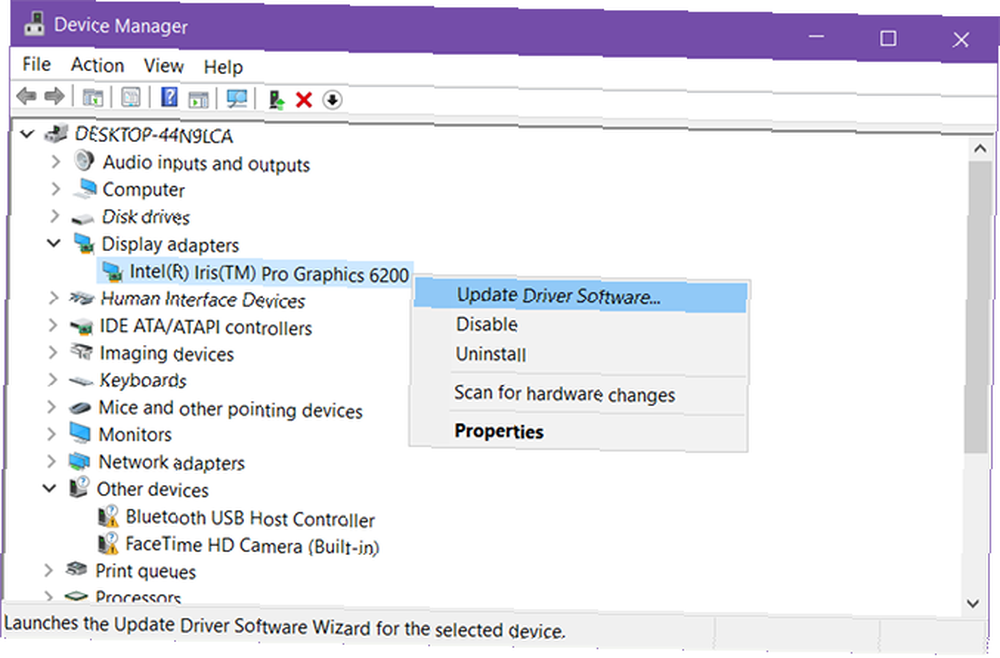
Neyse ki, bu Windows 10'da şaşırtıcı derecede kolaydır. Sadece şu adımları izleyin ve muhtemelen gitmeniz iyi olacak:
- Başlat menüsünde, ara Aygıt Yöneticisi.
- Ekran Bağdaştırıcıları alt menüsünü açın.
- Genellikle grafik kartınızla eşleşen grafik adaptörünüzü bulun. Benim için, Intel Iris Pro Graphics 6200 idi. Sizinkiler, örneğin Radeon veya NVIDIA ile ilgili bir şeyler söyleyebilir..
- Üzerine sağ tıklayın ve seçin Sürücü Yazılımını Güncelle.
- İstendiğinde Güncellenmiş sürücü yazılımı için otomatik arama yapın. Bu, Microsoft’un sürücü güncellemeleri veritabanına bakacak ve sürücünüzün güncel olmadığını belirlemesi durumunda, sizinkini en son sürüme güncelleyecektir..
Bu noktada, bilgisayarınızı yeniden başlatmanız gerekebilir veya gerekmeyebilir.
Çoğu ekran sorunu bir sürücü güncellemesiyle çözülebilir, ancak üreticilerin bu gibi güncellemeleri sağlamaları zaman aldığını unutmayın. Windows 10 yeni bir sürüm çıkardıysa ve sorun o zaman başladıysa, sürücünüzün güncellenmesi için birkaç gün veya hafta beklemeniz gerekebilir..
En son sürücüye güncellemek farklı bir soruna neden olursa, her zaman geri alabilir ve önceki bir sürüme geri dönebilirsiniz Windows 10'daki Sürücü Güncellemelerini Yeniden Kontrol Edin Windows 10'daki Sürücü Güncellemelerini Yeniden Kontrol Edin Kötü bir Windows sürücüsü gününüzü mahvedebilir. Windows 10'da, Windows Update donanım sürücülerini otomatik olarak günceller. Sonuçlara katlanırsanız, sürücünüzü nasıl geri alacağınızı ve geleceği nasıl engelleyeceğinizi gösterelim…. Üçüncü taraf sürücü yöneticilerini kullanmaktan kaçının, çünkü en iyi ihtimalle yanlış olma eğilimindedirler ya da kötü niyetli yazılımlara zarar verilmiş olma eğilimindedirler..
Bu, ekran sorunlarınızı çözdü mü? Aşağıda bize bildirin! Çözmediyse ancak başka bir çözüm bulduysanız, neyin işe yaradığını bize bildirin.











